X
Nuestro equipo de editores e investigadores capacitados han sido autores de este artículo y lo han validado por su precisión y amplitud.
El equipo de contenido de wikiHow revisa cuidadosamente el trabajo de nuestro personal editorial para asegurar que cada artículo cumpla con nuestros altos estándares de calidad.
Este wikiHow te enseñará a impedir que un iPhone comparta datos (desde archivos hasta la información de la red del teléfono) a través de una conexión Bluetooth.
Pasos
Método 1
Método 1 de 2:Desactivar Compartir Bluetooth
Método 1
-
1Abre Ajustes en el iPhone. Hazlo pulsando el ícono del engranaje gris en una de las pantallas de inicio (o en una carpeta llamada "Utilidades").
-
2Ve al tercer grupo de opciones y pulsa Privacidad.
-
3Selecciona Compartir Bluetooth.
-
4Desliza los interruptores que están al lado de cualquier aplicación autorizada a la izquierda, a la posición "Desactivado". Después de que hayas desactivado todas las aplicaciones que tengan activado Compartir Bluetooth, el teléfono dejará de compartir automáticamente datos a través de Bluetooth.
- Si no ves ninguna aplicación aquí, el iPhone no comparte los datos de las aplicaciones. Si quieres ser exhaustivo, puedes desactivar el Bluetooth por completo.
Anuncio
Método 2
Método 2 de 2:Desactivar el Bluetooth
Método 2
-
1Abre Ajustes en el iPhone. Hazlo pulsando el ícono del engranaje gris en una de las pantallas de inicio (o en una carpeta llamada "Utilidades"). Desactivar completamente el Bluetooth del teléfono impedirá que uses servicios como AirDrop y CarPlay, además de desactivar cualquier aplicación que comparta información en segundo plano.
-
2Pulsa Bluetooth. Está en la parte superior de la página.
-
3Desliza el interruptor Bluetooth a la izquierda, a la posición "Desactivado". Debe volverse gris. Los servicios Bluetooth ya no funcionarán, ni en segundo plano ni a petición (por ejemplo, usando el equipo de música del auto).Anuncio
Consejos
- También puedes desactivar el Bluetooth desde el Centro de control deslizando el dedo hacia arriba desde la parte inferior de la pantalla y pulsando el ícono azul de Bluetooth. Si el ícono está gris, entonces el Bluetooth ya está desactivado.
Anuncio
Advertencias
- Si el Bluetooth está desactivado, no podrás conectarte a dispositivos Bluetooth.
Anuncio
Acerca de este wikiHow
Anuncio




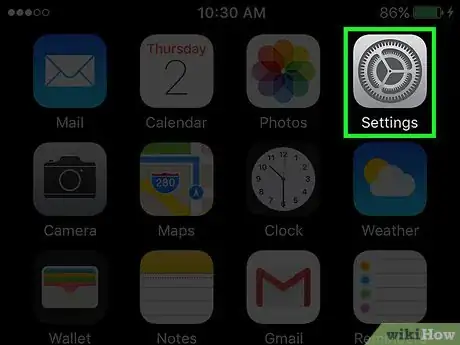
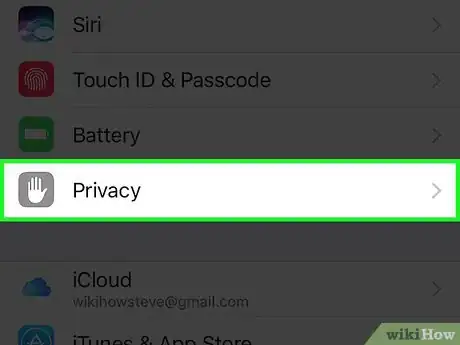
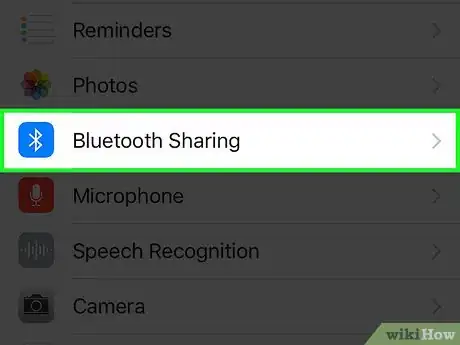
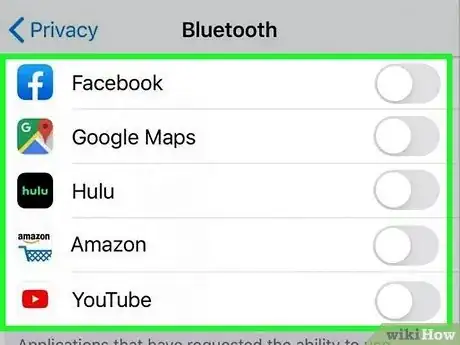
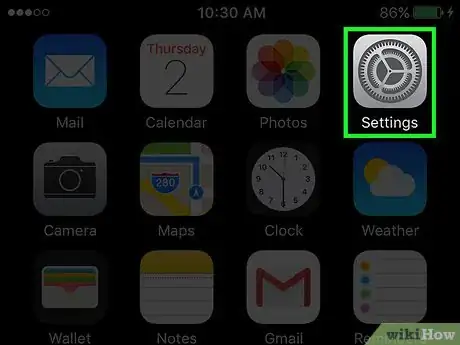
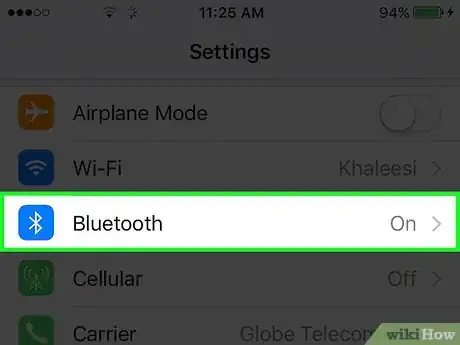
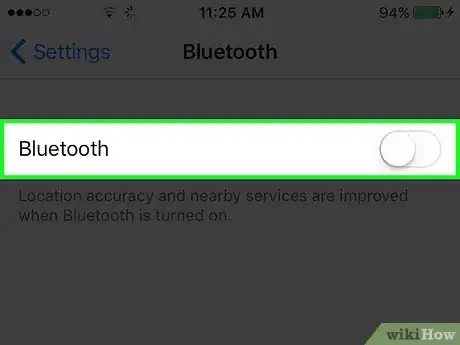
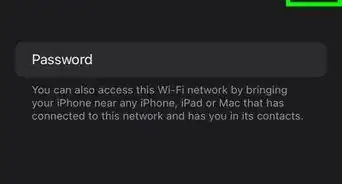

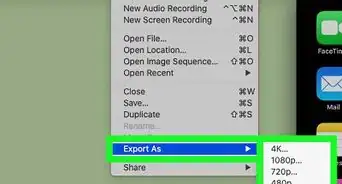
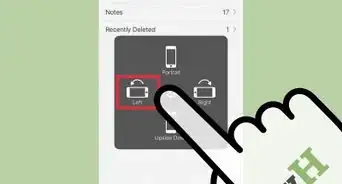
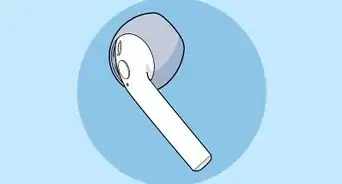
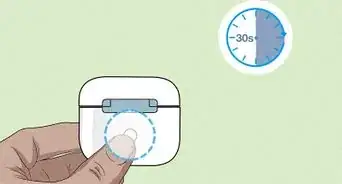

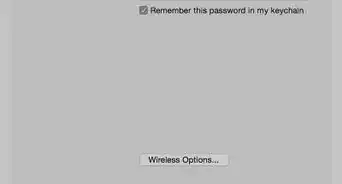

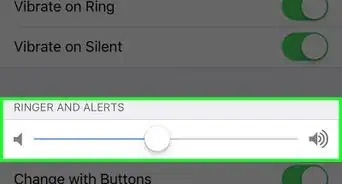
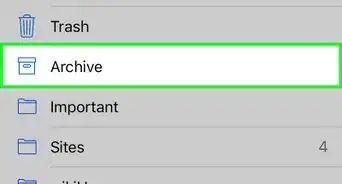

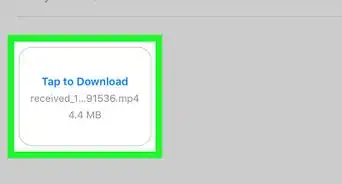
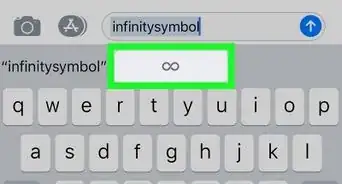
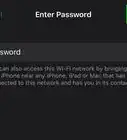
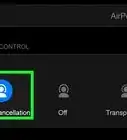
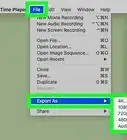
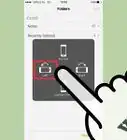

El equipo de contenido de wikiHow revisa cuidadosamente el trabajo de nuestro personal editorial para asegurar que cada artículo cumpla con nuestros altos estándares de calidad.